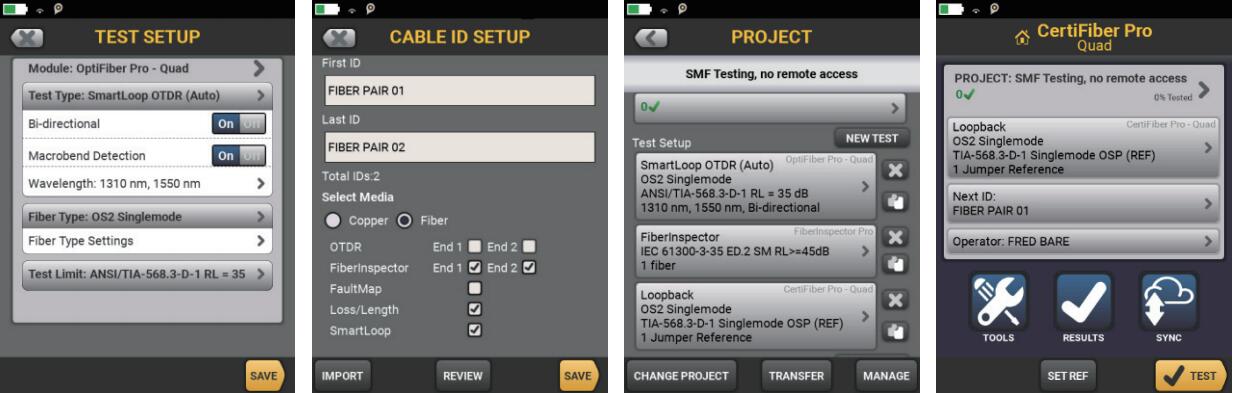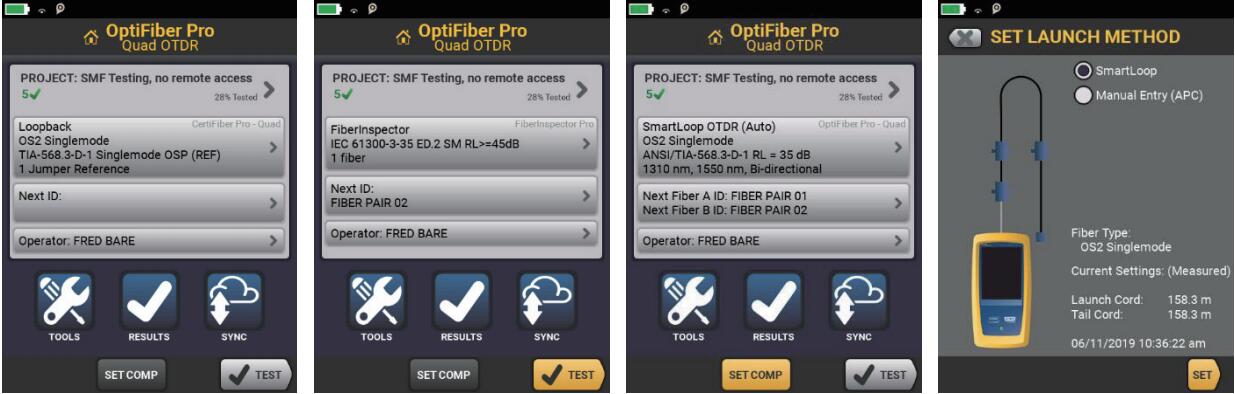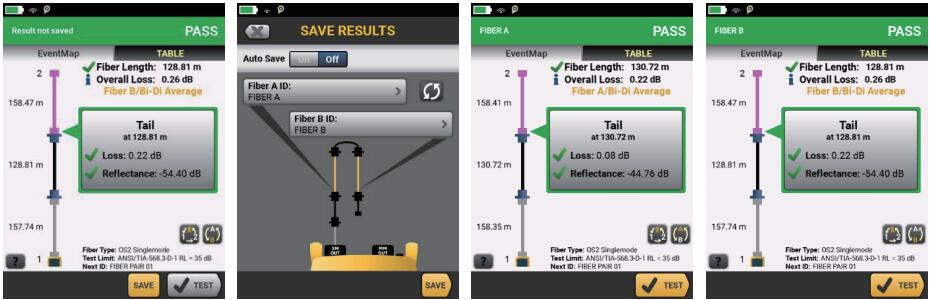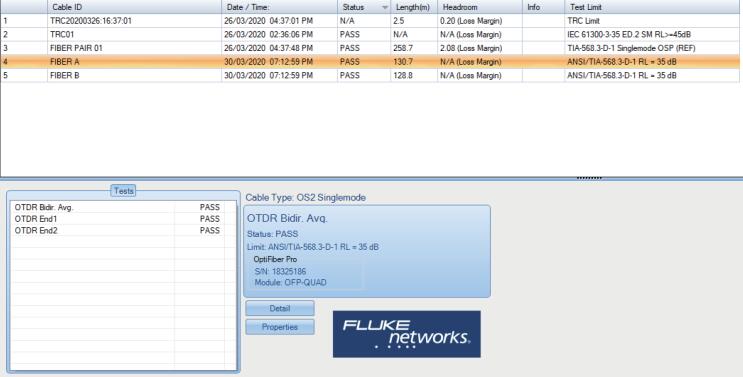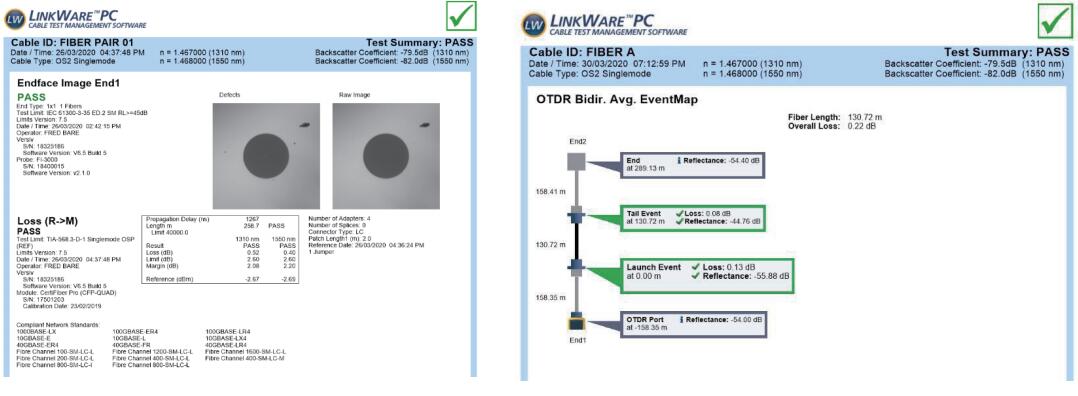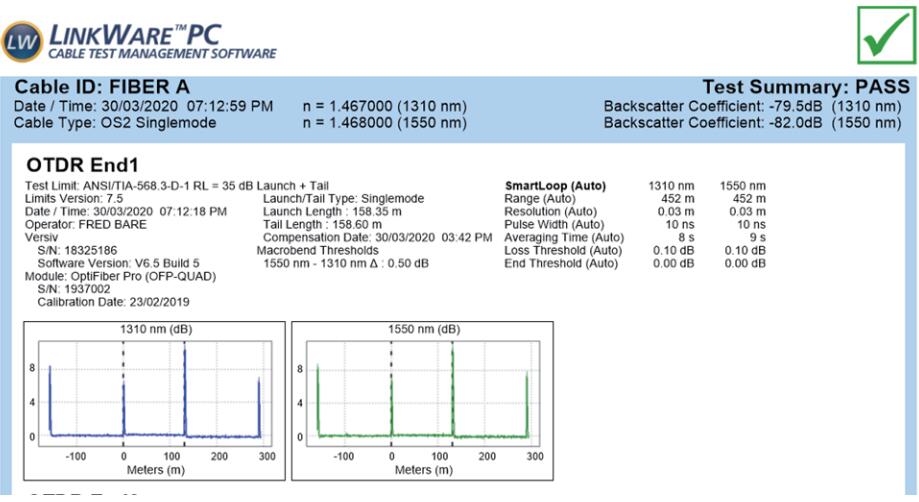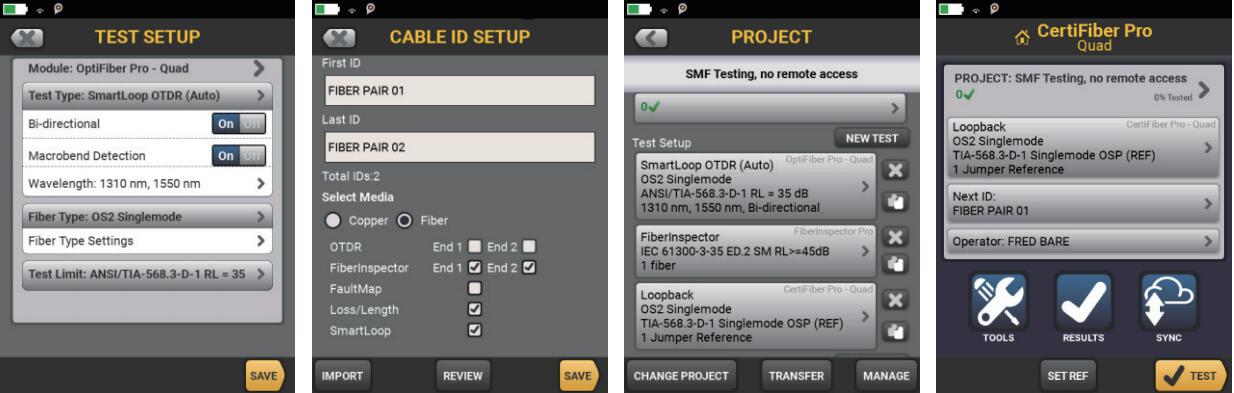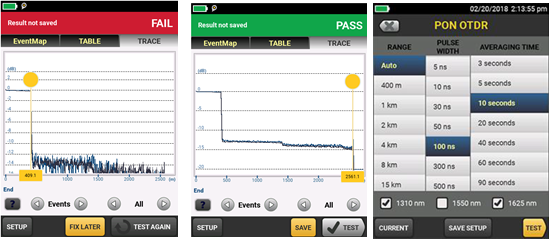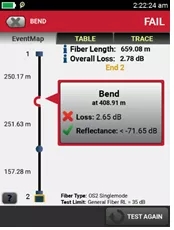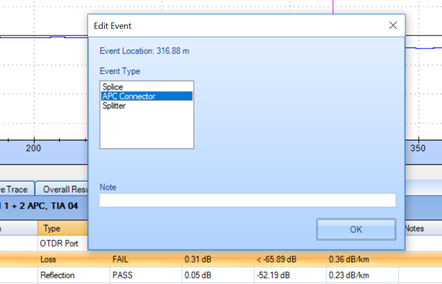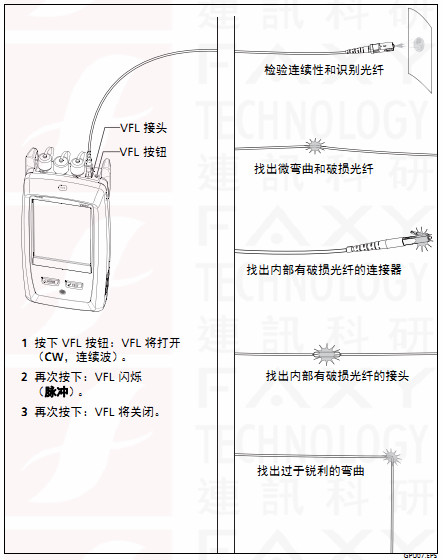在所需設備中,我們展示了兩根接入光纖(用作發射補償光纖和尾纖)和兩根SmartLoop智能環回跳線,您需要將一根SmartLoop跳線送到遠端位置,并將第二根SmartLoop跳線作為OTDR SmartLoop智能環回光纖補償過程的一部分。福祿克網絡的所有SmartLoop智能環回跳線都是完全相同的,這就允許您在本地利用一根跳線設置補償,但實際測試使用位于遠端的SmartLoop智能環回跳線。
從主機的主頁(HOME)屏幕,您需要改回到端面檢查測試,檢查接入光纖、SmartLoop智能環回跳線和尾纖的每個連接端面。完成檢查之后,選擇OTDR SmartLoop智能環回測試,并設置相應的跳線補償。按照SET COMP (設置補償)向導中的說明執行。補償方法允許OTDR從測量中去除接入光纖、SmartLoop智能
圖7.安裝OTDR模塊后,由主頁屏幕,從光纖檢查測試更改為檢查跳線上的連接器,然后選擇SmartLoop OTDR測試。輕觸SET COMP (設置補償),然后按照說明執行。
環回跳線和尾纖的影響。這將使您能夠雙向(從兩端)測量光纖,并獲得每根被測光纖的平均結果。?完成SET COMP (設置補償)之后,檢查OTDR曲線并確認跳線之間的連接損耗小于0.25dB。這將能夠保證最佳測量結果。
如果連接全部狀態良好,則保存SET COMP (設置補償)結果,OTDR將會要求您確認保存。現在,可以在測試位置利用發射補償光纖和尾纖連接到被測鏈路。確保位于遠端的助手將SmartLoop智能環回跳線連接到相同的被測試光纖線對。
圖8.SmartLoop測試配置,輕觸TEST (測試)進行測試,中途將需要更換測試跳線。
完成測試連接之后,輕觸TEST (測試)按鈕,然后根據說明執行,中途需要將OTDR保護跳線從光纖A更換到光纖B,如圖8所示。更換保護光纖之后,輕觸DONE (完成)。?完成測試之后,按SAVE (保存)保存結果。本例中,我們將結果保存為FIBER A和FIBER B,這是組成一條雙光纖鏈路里的的兩根光纖。
圖9.獲得雙向測試結果后,采用正確的光纖ID,將每根光纖保存為獨立的光纖。
SmartLoop OTDR測試的結果表明,兩根光纖的損耗相當。這能夠確認OLTS環回測試的結果是有效的,每根光纖的損耗都較低。如果某根光纖有問題,我們則可以利用OTDR結果來隔離該光纖中的問題。至此就完成了1級和2級測試,并且我們已經驗證了結果,現在可以利用福祿克網絡的免費LinkWare解決方案存檔。
圖10.在LinkWare PC中顯示的測試結果。
存檔測試結果?在將結果下載到電腦版報告管理軟件LinkWare PC (或上傳到福祿克云平臺LinkWare Live)后,就能夠生成存檔,證明光纖經過正確測試并滿足相應測試標準的要求。下面利用電腦版報告管理軟件LinkWare PC演示存檔實例。
將項目的測試結果下載到了LinkWare PC。
作為報告的一部分,您需要檢查測試參考跳線TRC檢驗結果。這表明,安裝人員在測試期間使用的是測試參考跳線,且跳線狀態良好。這就使顧問或審查人員能夠相信測試的有效性。從圖中高亮標記顯示的部分,我們可以看出,測試參考跳線TRC的損耗小于0.25dB,是可以接受的。如果需要,您還可以保存TRC測試參考跳線的端面圖像,證明其是清潔的。在第3行,我們可以看到OLTS環回結果,第4和5行是OTDR結果。我們可進一步展開OTDR結果,檢查每根光纖的雙向平均結果,這是最重要的測量結果。
圖11.FIBER A OTDR測試結果,包括平均值和各個方向的測試結果。
首先確保已經保存測試結果,然后為最終用戶生成測試報告。利用LinkWare PC,我們可以在一份報告中展示和保存全部三種結果:光纖端面檢查、OLTS和OTDR曲線。
圖12. OLTS測試和光纖端面檢查的光損耗測試報告。? ? ? ?圖13. FIBER A的雙向OTDR測試匯總報告。
對于OTDR測試,標準要求雙向平均結果。在使用SmartLoop OTDR功能時,OptiFiber會自動完成雙向平均計算。
圖14. 從FIBER A的終端1捕獲的曲線,是雙向平均結果的一部分。
]]>
圖3.必需的OTDR(OFP2-100-Q)測試、電纜ID及測試要求、完整的項目描述、Home(主頁)屏幕。
]]>
新上市的OptiFiber? Pro HDR提供三種新的單模光纖測試模塊(均具有APC端口和可拆卸的SC端口適配器,便于切換至其他類型的端口,如LC等)
OFP-200-S-MOD (1310/1550nm), 1310/1550雙波長OTDR模塊 OFP-200-S1490-MOD (1310/1490/1550nm), 1310/1490/1550三波長OTDR模塊 OFP-200-S1625-MOD (1310/1550/1625nm), 1310/1550/1625三波長OTDR模塊 分光比 損耗 1×2 上述模塊可兼容所有OptiFiber Pro或Versiv 2型號,并支持OSP室外光纖布線應用中最常用的單模光纖工作波長。例如,光纖到戶(FTTH)采用單根光纖,使用1310nm波長進行上行數據傳輸,使用1490nm進行下行數據傳輸,使用1550nm傳輸電視信號。由于1625 nm通常不用于傳輸,因此可以用此波長來進行故障診斷定位和排除,從而不會干擾正在工作中的PON網絡。由于1550/1625 nm波長比1310/1490nm更長,因此對光纖彎曲更敏感,使得這兩種波長被用來幫助查找光纜安裝時的過度彎曲(銳彎)故障。(稍后將對此進行詳細介紹。)
無源光纖網絡(PON)利用分光器連接多個終端設備。大多數情況下,分光器將信號n等分(其中n是2的冪,即 n=2x),理論上分光后得到的每路信號的功率是原光信號功率的1/n。因此,對于1:16這種分光器來說,每路信號的光功率是原始信號的1/16。例如,進入該分光器的-10 dBm光信號將被均分為16路信號,每個信號的強度變成-22 dBm。實際上,信號每次減半(一分二)都會導致信號強度降低3 dB,在分光過程中存在一些附加損耗,因此信號強度的實際下降值要稍大一些(參見表格右列的最大可接受值)。 如果對大分光比(1:128)的分光器進行測試,則輸入信號與輸出信號之間存在巨大損耗(接近30 dB)。這種巨大的插入損耗對OTDR的測試分析來說是一項挑戰,例如早期的OptiFiber Pro模塊,它是專為典型數據中心的短距離和小死區而設計OTDR。其動態范圍為30 dB,由于從1:128分光器反射回來的光信號太小,該OTDR無法真正發現光纖中的任何OTDR異常事件。 而這就是高動態范圍模塊(OptiFiber Pro HDR)采用40 dB或更高動態范圍的原因,它使得OTDR能夠檢測到分光器之后的實際光纖異常事件。在下面的示例中,圖一的OTDR因為動態范圍小無法真正顯示光纖在1152米之后的OTDR曲線(因此假設光纖在此處終結) – 而實際上光纖在此處并未終結。圖二的OTDR由于是大動態范圍(HDR)的OTDR(注意OTDR曲線縱軸數值標記),因此可以看到光纖在1151米處的事件及其后續的OTDR曲線(雖然此處光測試回波信號的強度降低了13dB——差不多相當于一個1:16分光器的損耗)。 圖一 圖二 現在,您可以通過分析OTDR跡線來吸引朋友的眼球,但OptiFiber Pro v6.0以上版本的用戶可能會對其中的EventMap?“事件圖”愛不釋手,該事件圖化繁為簡,能幫您發現并“傻瓜式”解讀和呈現OTDR曲線中的異常事件,還能提供光纜中各種實際事件測試結果的列表(TABLE)。新的OptiFiber Pro HDR模塊延續了這一傳統功能,能夠以簡單圖形顯示分光器,如圖所示。這可以加快測試工作的速度,如果您想在同事面前秀一下OTDR曲線的結果分析技能,只需觸摸顯示屏上的TRACE(跡線,即OTDR測試曲線)標簽,即可立即切換至該視圖。 新的OptiFiber Pro HDR還具有Auto PON(自動PON)檢測模式,它先初步分析光纖,然后自動設置脈寬和測試時間的平均值,以提供最佳測試結果的視圖給用戶。在此處,您還可以隨時利用專業知識來調整這些測試設置數值,以期獲得更精細、更有針對性的測試結果。我們將在下一次微信中介紹這一“隨時調測”設置功能。 前面提到,較長波長的光對光纖彎曲更為敏感。以下圖中的OptiFiber Pro跡線為例。測試結果顯示在1625nm波長的光纖的損耗明顯大于1310nm或1550波長的的損耗 – 正常的光纖是不會出現這樣的異常結果的 – 說明此處是一個“銳彎”而不是熔接點。(對于實際產品,您可以利用顯示屏右下角的左右箭頭來逐步瀏覽各個波長的OTDR跡線) 以前,OTDR資深專家可以告訴您這一點可能是銳彎,但現在OptiFiber Pro在顯示屏右下方也具有相同提示功能 – 看來有些專家不能再靠這個掙錢了!
ANSI/TIA-568.3-D附錄D分光器損耗值
3.9
1×4
7.3
1×8
10.7
1×16
14.1
1×32
17.5




專家手動模式
OptiFiber Pro具有多種自動模式,可用于測試PON,數據中心等,當設備處于這些模式中,儀器會沿光纖發送一系列脈沖波來測量光纖的特性。然后,從結果中選擇最適合的范圍、脈沖寬度以及平均時間。便捷、易上手的操作使得非專家也可以輕松操作這種復雜的工具。
盡管OptiFiber Pro在設置參數方面幾乎做到了無可挑剔,但是有時OTDR專家卻更勝一籌,例如當OptiFiber Pro在光纖中搜索特定事項時,自動模式無法獲取結果。在下面的示例中,較長的平均時間會降低測量噪音,從而可以更好地查看線纜的特性。
在當前版本的OptiFiber中,這種測試需要設置單獨的手動測試,并且每次更改都需要進行額外的測試,這個過程費時又繁瑣。全新推出的“專家手動模式”將上述兩種模式合二為一。執行自動測試后,點擊SETUP(設置)按鈕,從而可調出“專家手動模式”,您將看到當前設置的頁面,輕觸即可修改設置,點擊TEST(測試)以查看更改的效果。您甚至可以增加或減少波長,然后將生成的設置保存。
實時跟蹤與可調節設置
OptiFiber Pro具有持續更新的實時追蹤模式,這一功能非常適合在連接器上進行一些諸如快速檢查或“擺動測試”的操作,以便查看其是否正常運行。以往更改實時追蹤的設置需要每次都修改測試值來進行單獨的測試,現如今,只需要點擊一個按鈕,調出菜單便在短短幾秒之內就可以進行更改。
彎曲檢測
EventMap??現在可以識別鏈路中的彎曲部分,其原理是通過自動測試來測試出不同的波長,彎曲部分在較長的波長處暴露出更大的損耗,EventMap可以自動識別此特征,并將其標注為彎曲部分。
鏡像支持
在修復鏈路中斷時,您只想側重于整個鏈路的這一部分,新的跨度功能允許您自定義要記錄的鏈接部分的起點和終點,或是進行PASS / FAIL分析,此功能現已在?LinkWare PC 10.0版本上線,并將于2019年第一季度在OptiFiber Pro主機中提供使用。
事件編輯
有時,OTDR會錯誤地識別事件。例如,APC鏈接看起來像是拼接處,因為無論是APC鏈接還是拼接處都會出現少量的損失卻沒有反射。LinkWare PC 10.0現允許您更改事件類型,以便正確記錄事件類型。
當前版本客戶,可以點擊閱讀原文,聯系技術銷售人員,了解升級下載的詳細操作規程。
]]>
中國北京,2018年10月30日——福祿克網絡推出OptiFiber? Pro高動態范圍(HDR)光時域反射(OTDR)測試儀,這是第一臺可以同時滿足承包商、安裝商和網絡運營商采用單一解決方案處理從FTTx、PON和數據中心到分類級結構化布線所有應用要求的OTDR。Versiv威測用戶報告顯示,在測試、認證和維護銅纜和光纖網絡安裝時,其高效且用戶體驗良好的界面可將成本降低65%。
OptiFiber Pro HDR OTDR測試儀滿足了日益增長的對OTDR能夠測試和記錄HDR應用的需求,支持外部設施(OSP)回程和長距離服務、點對點(P2P)、無源光纖網絡(PON)和光纖到戶安裝。三種新的單模模塊針對1490 nm、1625 nm和1310/1550nm組合,動態范圍高達42dB,幫助用戶能夠發現更長距離內的許多故障。
“我們使用了Versiv威測很長時間,明顯減低了認證成本。”總部位于美國德克薩斯州休斯頓的電氣、安全和布線承包商Fisk Electric的高級項目經理Chuck Ziegler表示:“現在,我們也能夠在外部設施和FTTx項目施工中獲得同樣的高效率。”
“OptiFiber Pro測試儀屢獲殊榮的界面增強了許多支持上述應用的新功能,包括分光器自動識別和專家級手動模式,使用戶能夠輕松修改OTDR選擇的自動設置,以優化儀器性能。此外,還有一些突破性的功能,包括自動設置、軌跡的觸摸縮放分析以及Event Map?結果解讀。EventMap可輕松識別主干線上的所有事項,是節省時間的真正利器。”Ziegler先生補充說。
福祿克網絡的模塊式Versiv威測平臺是OptiFiber Pro OTDR測試儀解決方案的基礎。所有Versiv威測型號均可與LinkWare PC報告軟件和LinkWare Live云連接認證服務配合使用。迄今為止已上傳超過1400萬條結果,LinkWare Live已成為業界領先的認證設備和布線項目的自動化設置和支持解決方案。
“我們的Versiv威測平臺和OptiFiber Pro OTDR測試儀可幫助安裝新手成為專家,讓專家工作更高效。”福祿克網絡營銷總監Harley Lang III, RCDD表示:“對于安裝或擁有數據通信網絡的公司和組織來說,OptiFiber Pro HDR OTDR是一款值得信賴的認證工具,可以更高效、更快速地安裝、測試和認證各種布線項目。”
]]>
熔接具有最低損耗和最小反射率,被認為是連接兩根光纖的最強且最可靠的方法。只要正確進行,熔接接頭的損耗可低于0.1dB。接下來讓我們仔細研究一下這些高性能連接點的定位和故障診斷方面的注意事項。
我無法找到接頭!
使用OptiFiber? Pro OTDR(OFP2-100-Q)時,質量過硬的接頭損耗低且沒有連接器的反射,可能不會被顯示出來。但如果您想要定位一個熔接接頭,盡管該接頭沒有質量問題,又該如何操做呢?
只需利用手動OTDR選項對設置進行一些簡單調整即可,這很容易。首先,您需要在OptiFiber Pro(OFP2-100-Q)上設置損耗門限,以定位損耗低于0.1dB的事件。OptiFiber Pro自動設置的損耗門限為0.15dB,這意味著只會發現等于或高于該水平的事件。但是,損耗門限可以由用戶定義,取值范圍從0.01至1.50dB。
請注意,較小門限意味著測試儀需要進行更多測量或使用更寬脈寬,這可能會增加測試時間或跡線上的死區。低于0.15dB的損耗門限也可能導致OTDR發現由于光纖固有缺陷導致的錯誤事件。
更改平均時間也有助于定位熔接接頭。“平均時間”設置了測量平均次數以創建最終軌跡——較長時間可減少噪音,從而揭示更多細節,如非反射性接頭事件。
識別問題
利用高質量的切割和熔接機,很容易實現正確熔接。但是,如果接頭和膨脹部分沒有沿著熔纖盤的導線板正確地放置在熔纖盤內,則可能會導致超出光纖的彎曲半徑。
如要定位這種類型的應力,您可能需要測試兩種波長:多模為850和1300nm;單模為1310和1550。在較長波長下,受應力的光纖將顯示出明顯較高的損耗,而通常較長波長會顯示較低損耗。您可能還需要利用VFL來確定問題是否出現在破裂或扭曲的光纖,而不是尾纖連接器,因為軌跡上的事件通常會出現在連接器附近。
雙向測試也很重要。如果尾纖與其正在熔接的光纖之間存在反向散射不匹配,則將在一個方向上看起來像增益(即負損耗),在另一個方向上有過多損耗(即虛假損耗)。如果從兩個方向進行測試,并對損耗進行平均,則可獲得實際損耗。
為了簡化雙向測試,OptiFiber? Pro(OFP2-100-Q)內置了一個“SmartLoop OTDR”助手,在雙芯光纖鏈路的遠端使用一個環路,這樣您就可從一端進行雙向測試。OptiFiber? Pro還內置有平均功能,可將兩個測量結果進行平均,從而提供準確的最終損耗測量值。
]]>
鑒于新使用光時域反射計(OTDR)的用戶很容易對增益器產生混淆,我們就來討論一下發生這種現象的原因及其影響以及如何避免。
原因是什么?
使用OTDR從光纖鏈路的一端測量損耗時,會顯示出增益器現象,發生這種現象的原因在于OTDR測量的是光纖內的反射光。OTDR認為光纖的纖芯和包層尺寸等特性在整個長度范圍內是一致的,沒有差異,并根據檢測到的反射光或反向散射光總量計算信號損耗。但即使兩根相同類型的光纖連接在一起,可能也沒必要裁減為相同的長度,所以仍然會存在差異,包括反向散射系數(表示光纖的相對反向散射水平的術語)不同。這就意味著作為OTDR的發射和接收跳線的光纖與被測光纖的反向散射系數可能不同。如果反向散射系數不同,可能會造成連接點之后反向散射量略微高于連接點之前,導致OTDR顯示的損耗量低于實際值——增益器。
會產生什么問題?
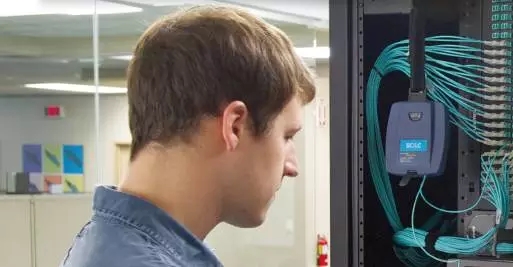
術語“增益器”使其看起來好像增加了什么,您可能認為損耗值低于實際損耗值是好事。再仔細想想。增益器最終并未帶給您任何東西,除了麻煩和成本增加。如果損耗測量結果低于實際值,您可能會誤以為有足夠的裕量可增加其他連接點、延長距離或僅僅是擔保性能。但增益器是假性的,如果信以為真,會造成光纖鏈路最終不能支持相應的應用。
例如,一根150米長的OM4光纖的最大通道損耗為1.5dB,支持40 Gb每秒的速率(40GBASE-SR4)。如果您測得的損耗為1.3dB,您可能認為額外增加一個0.2dB的連接器是沒有問題的。但是,如果您測得的損耗中包括一個增益器,而通道的實際損耗非常接近1.4dB,此時會發生什么情況?現在,客戶會通知您過來并檢查安裝故障,以確定為什么不能實現應有的數據率。
如何預防?
防止增益器影響安裝質量實際上也很簡單,因為只要有增益器就會有衰減器。沒錯。單方向傳輸時可能造成增益器現象,當在另一個方向進行測量時,連接點之后的反向散射比連接點之前少,實測損耗高于實際損耗值。
一種簡單并且也是行業標準要求的解決方案是雙方向測量——也稱為雙向測試。如圖所示,將存在增益的OTDR軌跡與存在衰減的軌跡進行平均,所得結果就是實際損耗。
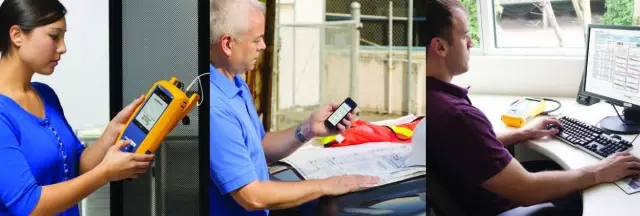
Fluke Networks使這一過程變得非常簡單。為了降低從兩端進行測量時的成本和時間,OptiFiber? Pro或DSX-5000 CableAnalyzer? Pro具有內置的“智能環路”(SmartLoop)助手,在雙芯光纖的遠端使用一個環路,允許用戶從單端進行雙方向測試。儀器內置平均功能,將兩個測量結果進行平均,提供準確的最終損耗測量值。
]]>
首先我們要設置接入補償,設置好接入補償后,就可以進行測試了,圖中是一段用過的OTDR端口光纖,關于這么做的原因,我們暫時不透露啦,這里先留一點懸念。桌上放置的有光纖還有尾纖,我們已經連接到被測鏈路上了,我們要在這個方向和另一個方向進行測量,并且我們要從OTDR上斷開,我們使用這個12英寸,也就是30厘米光纜的原因是保護OTDR端口,因為當我們在另一個方向測量該鏈路時,將要將從OTDR端口上斷開,因此將這根短線纜放在這,則可以總是更換這段線纜,更換這根短線纜確實比在OTDR端口上操作容易得多,我們這么做是因為它非常短,并且位于OTDR端口衰減死區范圍之內,您永遠不能將短線纜連接至接入光纖的末端,試圖將其從一個連接器轉換為下一個連接器,因為如果這么做,就會將兩個事件作為一個事件進行測量,使本應該通過測試的鏈路無法通過測試,這么做沒有問題,但是,永遠不要將這根短線纜置于接入光纖的末端。一切設置都已完畢,現在我們就開始進行測試吧!
開始進行測試吧!我們剛剛確認已經按下了 Home(主頁)鍵,輕按 Test(測試),進行測試時,會看到我們的OTDR端口連接質量,并且會看到正在構建軌跡,其中有兩個小毛刺,代表臺面上的兩處連接。首先,屏幕上出現EventMap(事項導圖),在EventMap上,您會注意到有三段光纖,第一段為灰色,是我們的接入光纖,最后一段也是灰色,是我們的尾纖,它們為灰色,表示我們實際上用的是接入光纖和尾纖補償,因此,這里顯示的長度僅是我們實際測量的光纖長度。大多數進行OTDR測量的人們期望查看OTDR軌跡,輕按 Trace(軌跡),此處顯示的就是我們在儀器上獲得的軌跡,這是全功能的OTDR測試儀,這就是所謂的“粘性”,因此下次進行測試時,你不會看到EventMap,你會看到Trace,許多人喜歡花時間來分析軌跡,您可以利用這臺OTDR進行分析,這臺儀器甚至具有選中和縮放功能,現在我們選中并放大其中的一個事件,利用這種儀器,您確實可以進行所有您想做的分析,但是,事實上現在大部分人進行OTDR測試時,并不是測量1-2根光纖,他們測量的光纖數量成百上千,每次測量時都瀏覽和分析每條軌跡真的不切實際,這就是創建EventMap的原因,但如果您沒有 OptiFiber Pro,您要做的是查看表格視圖,輕按 Table (表格),這種方式簡單一些,但你仍要閱讀一大堆數字,但是,如果你查看 EventMap,則會簡單很多,還可以查看記錄中的最大損耗事件。現在,您會看到這里有另一個連接器,現在輕按那個連接器,您會發現信息框跳走了,現在正在顯示另一個連接器的損耗,這是該測試儀的獨特之處,您可以輕按鏈路上的不同連接,如果連接超過兩個,所有的連接均會報告出來,接頭用小圓點表示,連接的表示圖形如屏幕上所示,現在測試完成了,需要進行保存,但是我們只完成了一個方向的測量,現在按 Save(保存),你會注意到在右上角有End 1的字樣,這是因為我們目前進行的是End 1的測試,屏幕上顯示的01A,至少我們電纜ID序列,輕按 Save進行保存,接下來您需要進行另一個方向的測量。
我們先斷開接入光纖,然后蓋上保護帽,將其連接至另一端,我們將要在另一方向測量光纖,在我們進行測量之前,我們還有一件事需要做,輕按 Home 以及電纜ID,我們剛才從End1進行測試,現在,我們不要再從End 1 測量了,我們從End 2測量,因此,移動至End 2,然后輕按 Done (完畢),希望在主屏上顯示的是End 2 ? 01A。如果不將 End ?1變成End ?2 將會怎樣?如果您試圖再次將其保存至 01A,測試儀將會報警,提示您已經保存了該測試結果,但是通過將電纜ID轉換為 End ?2,測試儀足夠智能,它能夠明白你是從另一端開始測試,并且保存測試記錄,還會為兩個方向的光纖測試創建一條記錄。
現在開始測試,再次屏幕上顯示OTDR端口質量,屏幕上出現了“增益器負損耗,發現事件”的警告,對于很多OTDR用戶來說,這種情況他們并不熟悉,實際上發生的是,對于一個連接器來說,測試中使用的光纖和被測試光纖之間的反向散射系數存在輕微不匹配,正常情況下,這個警告會讓人有點擔心,但是在這種情況下,沒什么問題,輕按 Okay,輕按EventMap上的另一個連接器,此時屏幕顯示負損耗值為 -0.05,如果負損耗值大于-0.2 db,則會在測試報告上看到警告信息,那如何去除負損耗警告呢?標準預計會發生這種情況,所以規定要做的是在兩個方向都進行測試,現在我們在兩個方向都進行測試,公式的第二個部分是下載結果,對測試方向進行平均,在下期視頻中,當我們下載測試結果時,我們將進行平均,負值將會消失,最終我們將得到正值,不僅會變成正值,還能夠更加代表該連接的損耗。
老楊我是英國人,作為英國人,我喜歡用米為單位,現在輕按 Home,然后點擊 Tools,向上滑動至英尺和米的單位選項,再按下 Home 鍵,點擊 Save Result 保存結果,現在 EventMap的單位是英尺了,你可以在米和英尺之間進行切換,你也可以在LinkWare軟件中進行修改,但是需要切記,要保存結果,輕按 Save,這是電纜列表,確認顯示的是End? 2 ,01 A,輕按Save ,現在完成了兩個方向的OTDR測量,但是,在下載測試結果之前,我們將介紹下一個設置,我將向您展示鏈路不合格時的情況。這是合格的測試,當得到不合格結果時,會發生什么?我們以臺面上的鏈路為例,鏈路的中段有個壞掉的連接點,慶幸的是,利用 EventMap,可以清晰地顯示該連接點的位置,我可以直接點擊該位置,找出問題所在,在傳統的OTDR上,如果你點擊 Save ,您將不得不試著找出軌跡,選中并放大,并努力分辨出事件的所在位置,但是,如果輕按 EventMap,則會簡單得多,以上就是合格結果示例和不合格結果示例。
]]>您的網絡健康狀況取決于您的網絡基礎設施質量。這種質量始于?承包商或系統集成商對?光纖布線基礎設施安裝正確的完整認證。要保護關鍵業務應用,保持光纖線路的可靠性是必要的基礎。作為網絡管理員,了解如何從線纜投入中取得最佳性能以及如何在發生問題時迅速解決問題是非常重要的。
基本認證(有時稱謂?1?級光纖認證)是所有光纖布線鏈路中必需的。第?1?級測試包含衰減(插入損耗)、長度和極性。進行第?1?級測試時,將測量每個光纖鏈路的衰減并記錄測量的結果。此測試要確保光纖鏈路顯示的損耗低于受測應用可承受的最大損耗預計。
光纖鏈路認證要求操作人員使用正確的測試工具、具備完善的安裝和應用標準知識,并能夠準確記錄測試結果。CertiFiber?是一種能夠快速、簡單地認證多模網絡的手持式測試儀。按下一個按鈕可測量兩個波長的兩條光纖的光纖長度和光損耗,計算光損耗承受范圍,并將結果與選定的工業標準進行比較,快速提供一個“通過”或“失敗”標識。使用自帶的?LinkWare?軟件可以輕松保存和管理測試結果。
高級或第?2?級光纖認證增加了端到端的光時域反射計?(OTDR),對?1?級測試進行了補充。OTDR?跡線是光纖沿長度衰減的圖示。您可以通過檢查?OTDR?跡線中的不一致之處來洞察鏈路組件(光纜、接頭和拼接處)性能和安裝質量。此光纖測試用于認證安裝的工藝和質量符合當前并且適應未來應用的設計與擔保規格。
OTDR?追蹤有助于將執行僅包含損耗/長度(?1?級)測試時通常不會暴露出來的單個事件特征化。只有通過完整的光纖認證,安裝人員才能夠最全面地了解光纖安裝,網絡擁有者才能夠證明安裝的質量是否令人滿意。
維護光纜基礎設施的性能
OTDR?還能夠維護光纖線路的性能。您可以通過?OTDR?了解更多受布線安裝影響的詳情。OTDR?可繪制布線圖,并指明端接質量和故障位置。OTDR?提供高級診斷以隔離可能影響網絡性能的故障點。OTDR?允許沿光纖信道長度探察可能影響光纖長期可靠性的問題。OTDR?會分析衰減一致性和衰減率、光纖段長度、接頭位置和插入損耗等特征以及在電纜安裝過程中可能出現的銳彎頭等其他活動。
當需要選擇合適的?OTDR?時,網絡工程師應該確保該工具具有某些功能,比如損耗長度認證、信道/事件視圖、功率計功能、易用界面和智能遠端選項。另外,OTDR?需要提供記錄結果的可靠方法。
OptiFiber? Pro OTDR(OFP-100-Q,OFP-100-M,OFP-100-S) 等工具提供終極的測試和故障排除解決方案,確保您最關鍵的網絡布線保持健康。采用?OptiFiber Pro OTDR?工具,網絡工程師只需使用此單一易用的?OTDR?工具就可以具有專家的能力來檢查、驗證、認證、檢修和記錄光纖布線。
]]>
? 快速驗證光纖的連續性。
? 識別雙工連接的極性。
? 識別配線板的接線。
? 查看斷裂處和接續不良位置。這些故障會造成光纖發射紅光。
? 查看高損耗彎曲。如果您通過 VFL 發現光纖彎曲處產生光線,說明彎曲過大。
? 查看內部光纖損壞的接頭。接頭內部光纖損壞會使接頭產生紅光。
? 提高機械接頭和預拋光連接器的質量: 密封接頭或連接器之前,調整光纖使其對齊,以使光纖接觸最少的光線量。(制作接頭和連接器時請參考廠家指導。)
要使用可視故障定位儀(損耗測試儀套包:CFP-100-Q,CFP-100-M,CFP-100-S和OTDR測試儀:OFP-100-Q,OFP-100-S,OFP-100-M)
注意:可將可視故障定位儀連接至具有 2.5 mm 金屬環的接頭(SC、ST 或 FC)。要連接至其它尺寸的金屬環,可使用一端帶有適當接頭,測試儀端為 SC、ST 或 FC?接頭的基準測試導線。
1 清潔并檢查跳線(如已使用)以及待測光纖上的接頭。
2 將光纖直接連接至 VFL 端口或使用跳線以連接至端口。
3 使用 VFL 按鈕以打開可視故障定位儀。或在主頁屏幕上輕觸工具,然后輕觸可視故障定位儀 (VFL)。可以在屏幕上輕觸 脈沖/ 關閉/CW(連續波)按鈕以更改 VFL 的模式。
4 查找 上圖中所示的紅光。
5 要查看從接頭中發出的光線,請在光纖接頭的前面持握白紙。注意?VFL 上的光纖接頭和接頭附近的光纖會在無故障時發射紅光,因為 VFL 輸出端的光線十分強烈。通過黑色光纖插座可能無法看到 VFL 的光線。
]]>